PJ-723
GYIK és hibaelhárítás |

PJ-723
Dátum: 08/06/2022 Azonosító: faqp00001494_002
Hogyan lehet sablonokat vagy egyéb adatokat átvinni a számítógépről a nyomtatóra? (P-Touch Transfer Manager)
A P-Touch Transfer Manager indítása
- A P-Touch Editor alkalmazásban nyissa meg az átvinni kívánt címkesablont.
- Kattintson a [ File ] - [ Transfer Template ] - [ Transfer ] gombra.
Amikor a P-Touch Transfer Manager elindul, a főablak jelenik meg.
A következő módszer használható a P-Touch Transfer Manager elindításához is.
Windows 11/Windows 10/Windows Server 2019/Windows Server 2016 esetén:
Kattintson a [ Start menü ] - ([ minden alkalmazás]) - [ Brother P-Touch ] - [ P-Touch Transfer Manager 2.x ] lehetőségre.
Windows 8,1/Windows 8/Windows Server 2012/Windows Server 2012 R2 esetén:
Kattintson a [ P-Touch Transfer Manager 2.x ] elemreaz [alkalmazások] képernyőn.
Windows 7 / Windows Vista / Windows Server 2008 / Windows Server 2008 R2 esetén:
A Start menüben kattintson a [minden program] - [Brother P-Touch] - [P-Touch Tools] - [P-Touch Transfer
Manager 2.x].
Sablonok vagy egyéb adatok átvitele a számítógépről a nyomtatóra
-
A sablonok számítógépről nyomtatóra történő átviteléhez kövesse az alábbi eljárást.
Kövesse az alábbi utasításokat, ha a nyomtató USB-n keresztül csatlakozik a számítógéphez.
-
Csatlakoztassa a számítógépet és a nyomtatót USB-n keresztül, majd kapcsolja be a nyomtatót.
A nyomtató típusának neve megjelenik a mappa nézetben.
Ha a mappa nézetben kiválaszt egy nyomtatót, megjelennek a nyomtatón tárolt aktuális sablonok és egyéb adatok.
-
Válassza ki azt a nyomtatót, amelyre át kívánja vinni a sablont vagy más adatokat.
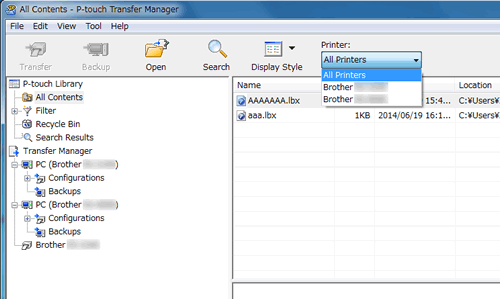
Az adatátvitel előtt ellenőrizze, hogy a számítógép és a nyomtató megfelelően csatlakozik-e USB-kábellel, és hogy a nyomtató be van-e kapcsolva.
-
Kattintson a jobb egérgombbal a [konfigurációk] mappára, válassza az [ új ] lehetőséget, majd hozzon létre egy új mappát.
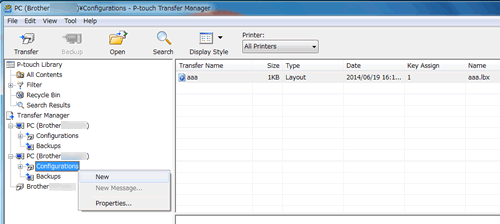
A fenti példában a(z) [ Transfer] mappajön létre.
-
Húzza át az átvinni kívánt sablont vagy egyéb adatokat, és helyezze az új mappába.
A nyomtató beállítási információinak kinyomtatásával megerősítheti az átviteli fájl memóriájában rendelkezésre álló helyet.
Nyomja meg és tartsa lenyomva a nyomtató adagológombját a nyomtató beállítási információinak kinyomtatásához.
A rendelkezésre álló helyet lásd: [RomFree].
RJ-3150 használata esetén a nyomtató LCD-kijelzőjén meg lehet erősíteni az átviteli fájl memóriájában rendelkezésre álló helyet.
- Az információs menü kiválasztásához nyomja meg a Menü, fel vagy le nyílgombot, majd nyomja meg az OK gombot.
- Válassza ki a Konfiguráció lehetőséget a fel vagy le nyílgombbal, majd nyomja meg az OK gombot.
A rendelkezésre álló helyet lásd: [RomFree].
* A rendelkezésre álló hely, amely megjelenik a "RomFree = ********** byte” (bájt) eltérhet a tényleges szabad területtől.
A sablonok és egyéb adatok megtekintéséhez válassza ki a mappát a [konfigurációk] mappában, válassza ki az [ összes tartalom ] lehetőséget, vagy válassza ki a kategóriák egyikét a [ szűrő ] alatt, például [elrendezések].
Több sablon vagy egyéb adat átvitele esetén húzza át az összes átvinni kívánt fájlt, és helyezze el.az új mappában találhatók.
Minden fájl egy kulcsszámot kap (a nyomtató memóriájának helye), amikor az új mappába kerül.
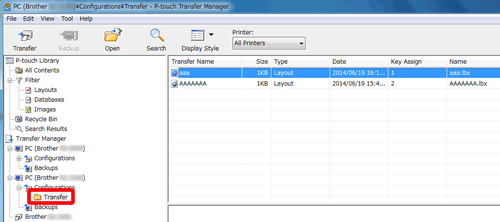
-
Egy elemhez rendelt kulcsszám módosításához kattintson a jobb egérgombbal az elemre, válassza ki a [ Key Assign ] lehetőséget, majd válassza
ki a kívánt kulcsszámot.
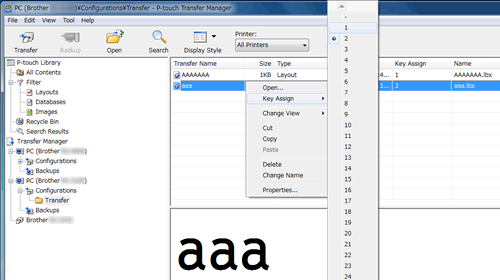
- Az adatbázisokban lévő adatok kivételével a nyomtatóra átvitt összes adat kulcsszámmal rendelkezik.
- A sablon ikonhoz megjelenített kép módosítható. A P-Touch Transfer Manager használatával vigye át a megjeleníteni kívánt kép .bmp fájlját a nyomtatóra. A [ Key Assign ] számnáladja meg ugyanazt a számot, mint a sablon kulcsszáma.
- Ha a sablonnak vagy a nyomtatóra átvitt egyéb adatoknak ugyanaz a kulcsszáma, mint a nyomtatóba már mentett másik sablonnak, az új sablon felülírja a régit. A sablonokról vagy egyéb adatokról készített biztonsági mentéssel megerősítheti a nyomtatón mentett kulcsszám-hozzárendeléseket.
- Ha a nyomtató memóriája megtelt, távolítson el egy vagy több sablont a nyomtató nem felejtő memóriájából.
-
Az átvinni kívánt sablonok vagy egyéb adatok nevének módosításához kattintson a kívánt elemre, és írja be az új nevet. A sablonnevekhez használt karakterek száma a nyomtató típusától függően korlátozott lehet.
-
Válassza ki az átvinni kívánt sablonokat vagy egyéb adatokat tartalmazó mappát, majd kattintson az [ átvitel] gombra. Megerősítő üzenet jelenik meg.
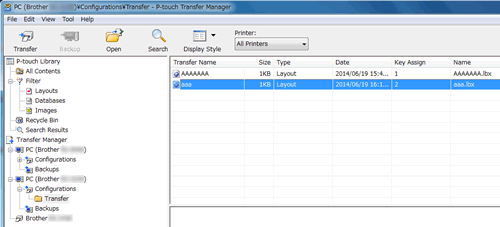
- Az egyes elemek mappához való hozzáadása nélkül is átvihetők a nyomtatóra. Válassza ki az átvinni kívánt sablont vagy egyéb adatokat, majd kattintson a [ Transfer ] (átvitel) gombra.
- Egy művelettel több elem és mappa is kiválasztható és átvihető.
- Ha több fájlt nem tud egyetlen átviteli feladatként elküldeni, küldje el a fájlokat néhány kisebb átviteli feladatként.
-
Kattintson az OK gombra.
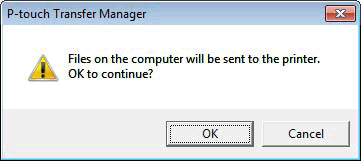
A kiválasztott sablonok, mappák vagy egyéb adatok átkerülnek a nyomtatóra.
PJ-722, PJ-723, PJ-762, PJ-763, PJ-763MFi, PJ-773, PJ-822, PJ-823, PJ-862, PJ-863, PJ-883, PT-D600, PT-D610BT, PT-D800W, PT-E310BT, PT-E550W, PT-E560BT, PT-P900W/ P900Wc, PT-P950NW, QL-1100/ 1100c, QL-1110NWB/ 1110NWBc, QL-800, QL-810W/ 810Wc, QL-820NWB/ 820NWBc, RJ-2030, RJ-2050, RJ-2140, RJ-2150, RJ-3050, RJ-3150, RJ-3230B, RJ-3250WB, RJ-4230B, RJ-4250WB
Ha további segítségre van szüksége, kérjük, vegye fel a kapcsolatot a Brother ügyfélszolgálatával:
Tartalommal kapcsolatos visszajelzés
Kérjük, vegye fegyelembe, hogy ezen az űrlapon csak visszajelzéseket várunk.